Подключение по локальной сети для новичков
Очень часто возникает необходимость организовать возможность обмена цифровой информацией между несколькими вычислительными системами. Для решения этой задачи существует ряд путей, целесообразность каждого из которых определяется особенностями использования самих систем.
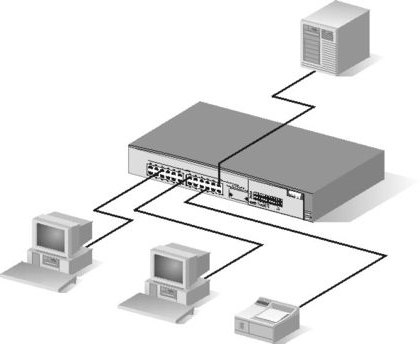
Аппаратная составляющая
Обязательным условием, без которого подключение по локальной сети принципиально невозможно, является необходимость присутствия в каждом из соединяемых компьютеров специального устройства – сетевой карты (адаптера). Его задача проста – преобразовывать поток передаваемых данных в соответствующий стандарт. В зависимости от способа передачи информации различают проводные сетевые карты, а также модели, использующие в качестве промежуточной среды радиочастоту (например, WiFi).

Операционная система
Рассмотрим вариант проводного соединения как более распространенного и надежного. После того как кабель соответствующим образом обжат (установлены наконечники) и подключен к сетевым картам включенных компьютеров, нужно проверить соединение. В Windows XP для этого необходимо проследовать в «Панель управления – Сетевые подключения», а в Vista и выше - выбрать свойства значка экрана в углу рядом с часами, указать «Центр управления сетями и доступом – Изменение параметров адаптера». На иконке «Подключение по локальной сети» не должно быть написано «Не подключено». Если это так, то, возможно, не установлены драйверы, неправильно обжат или поврежден кабель. Теперь, чтобы два компьютера «увидели» друг друга, следует указать в их настройках одинаковую рабочую группу – это обязательное условие.

Настройка
Обычно этого вполне достаточно для того, чтобы сеть заработала. Открываем «Компьютер» и выбираем «Сеть» (в Win XP потребуется выбрать пункт «Отобразить компьютеры рабочей группы»). Иногда нужно подождать около 10 с, чтобы процесс сканирования IP-адресов завершился. Если все сделано правильно, то в окне появятся имена компьютеров. Однако для удобства работы нужно расширить доступ к ресурсам. Для этого есть два пути – с помощью мастера или вручную. Мы рекомендуем второй, так как его эффективность - 100% (чего не скажешь об автоматической настройке). Нужно на выбранном диске нажать правую кнопку мышки, выбрать свойства и активировать общий доступ, поставив галочки для изменения файлов (обращаем внимание, что мы рассматриваем сеть из двух ПК, пользователям которых разрешен доступ к данным). После этого с дисками удаленных компьютеров можно работать так же, как с внутренними накопителями. Кстати, иногда пользователи жалуются, что пропало подключение по локальной сети. Такое может произойти по нескольким причинам: нарушение соединения (повреждение кабеля, плохой контакт в разъеме), ошибка системы, сбросившая настройки рабочих групп, некорректно настроенный файервол.
Похожие статьи
- Локальная сеть - это что? Как создать и настроить локальную сеть
- Настройка интернета. Пошаговая инструкция
- Пишет: сетевой кабель не подключен, хотя он подключен. Что делать?
- Как подключить IP-камеру? Способы подключения и настройка
- Подключение к интернету. Типы подключения, их характеристики, преимущества и недостатки
- Сетевые подключения: основные понятия и настройки
- Монтаж локальной сети: пошаговая инструкция, планировка и особенности
